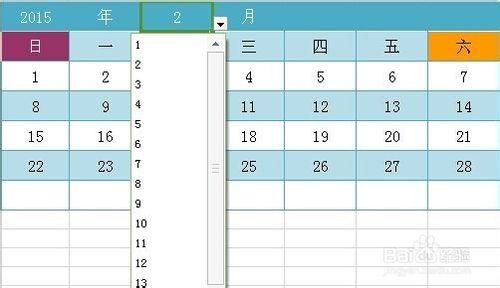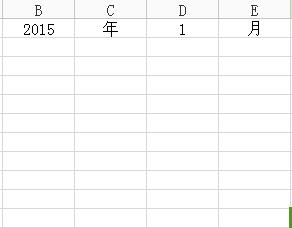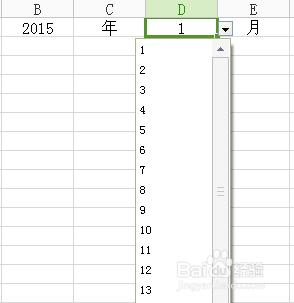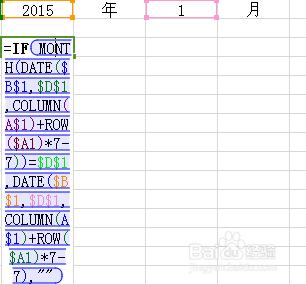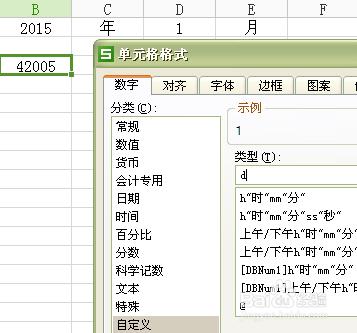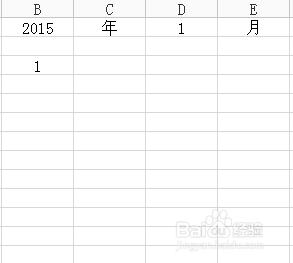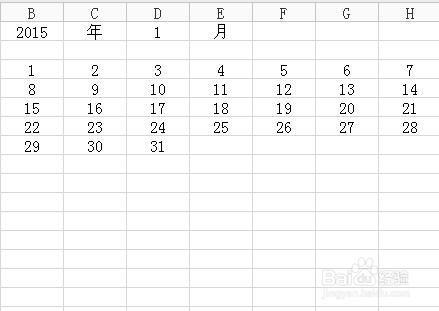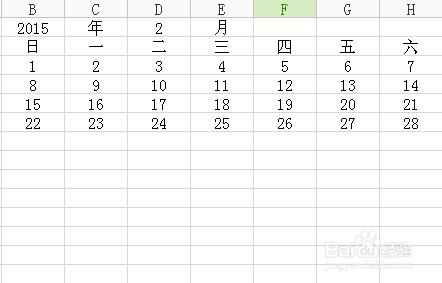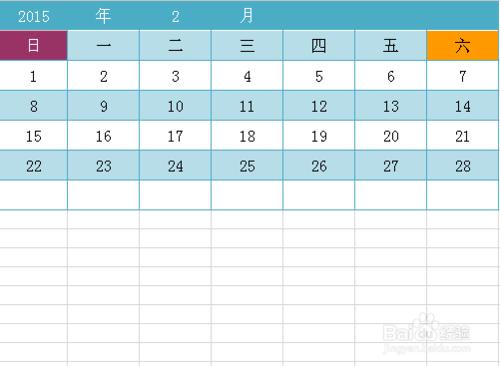日曆在日常生活中必不可少的工具,給我們帶來了不少方便。而在WPS/EXCEL中如何去製作日曆呢?今天我給大家分享一下我的方式方法,如何通過函式自動計算製作出一個簡單的日曆。
工具/原料
電腦、辦公軟體
方法/步驟
在單元格中列出年、月。
用資料有效性做出年、月的下拉選單。
在B3單元格里編輯公式“=IF(MONTH(DATE($B$1,$D$1,COLUMN(A$1)+ROW($A1)*7-7))=$D$1,DATE($B$1,$D$1,COLUMN(A$1)+ROW($A1)*7-7),"")”。設定單元格格式為:自定義-“d"。
把公式向右拉動7個單元格(代表一週),再向下拉5行。
在B2單元格里編輯公式”=TEXT(B3,"AAA")“,把公式向右拉動7個單元格。
好了,日曆就做好了,接下來就跟據自己的喜好,設定表格樣式。可用條件格式標記出星期六和星期日。
注意事項
公式一定要寫正確。
方法不止一種,大家去試試吧!